Cómo eliminar Streamlabs en Mac
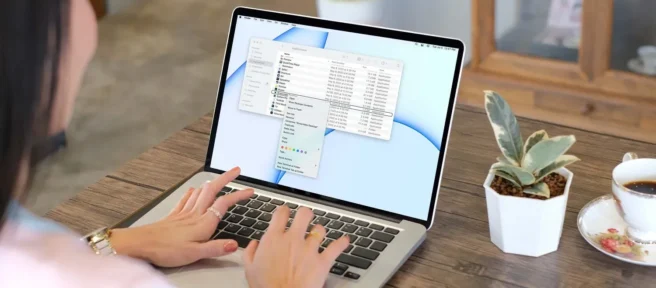
Qué saber
- Busque Streamlabs en la carpeta de la aplicación, haga clic con el botón derecho en el icono y seleccione Mover a la papelera.
- Haga clic en el menú Finder > Vaciar papelera para eliminar la aplicación.
Este artículo explica cómo eliminar Streamlabs en una Mac, incluido cómo desinstalar la aplicación y luego eliminar cualquier rastro restante.
Cómo desinstalar Streamlabs de una Mac
La desinstalación de Streamlabs funciona igual que la eliminación de una aplicación en su Mac, y el método básico para arrastrarla a la papelera suele ser todo lo que necesita hacer. Ahí es donde debe comenzar, y luego puede eliminar elementos individuales si surge la necesidad.
Aquí le mostramos cómo desinstalar Streamlabs de su Mac:
- Haga clic con el botón derecho en Streamlabs en el Dock y haga clic en Salir.
- Abra Finder y haga clic en Aplicaciones.
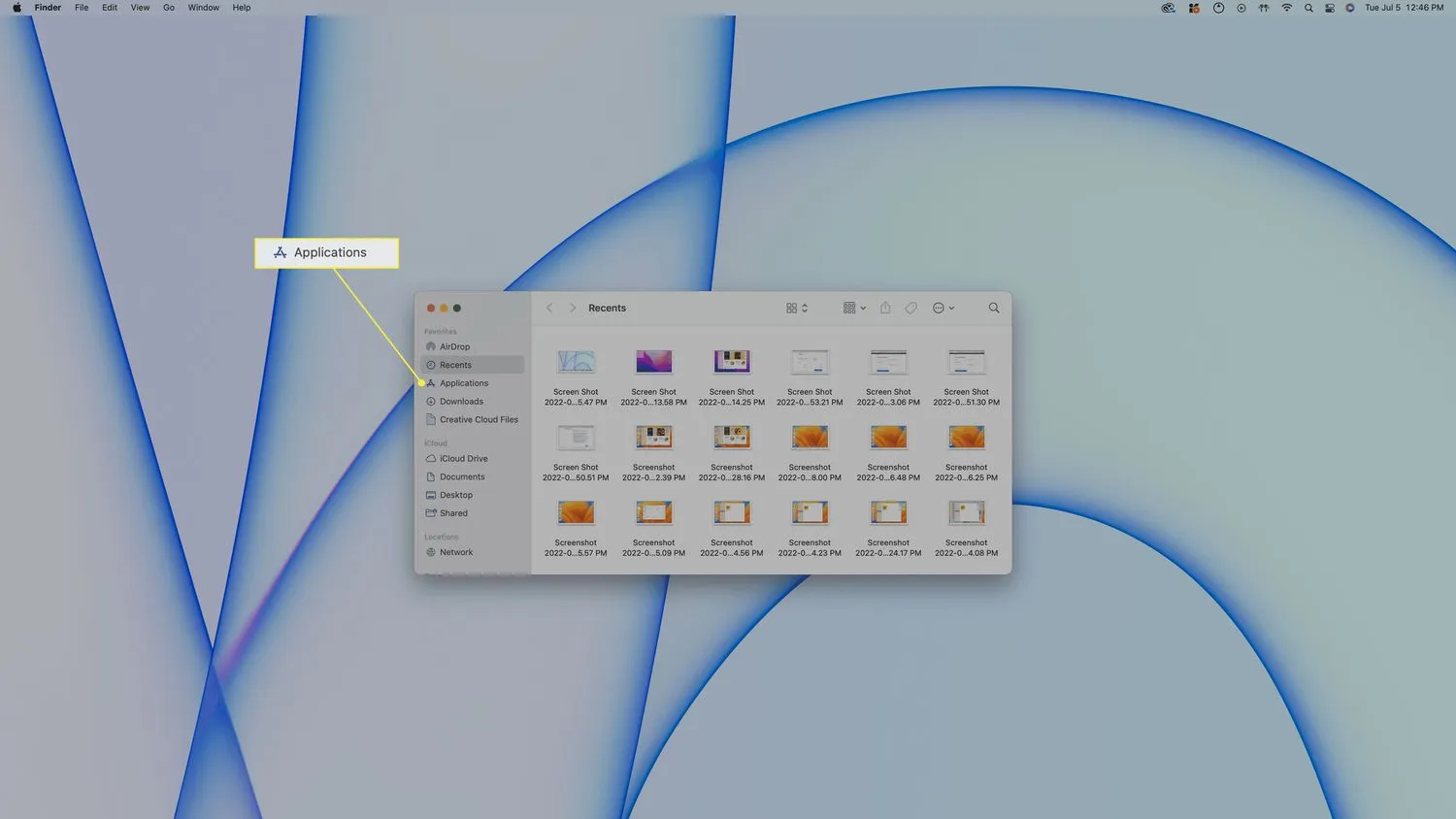
- Localice Streamlabs y haga clic con el botón derecho en él.
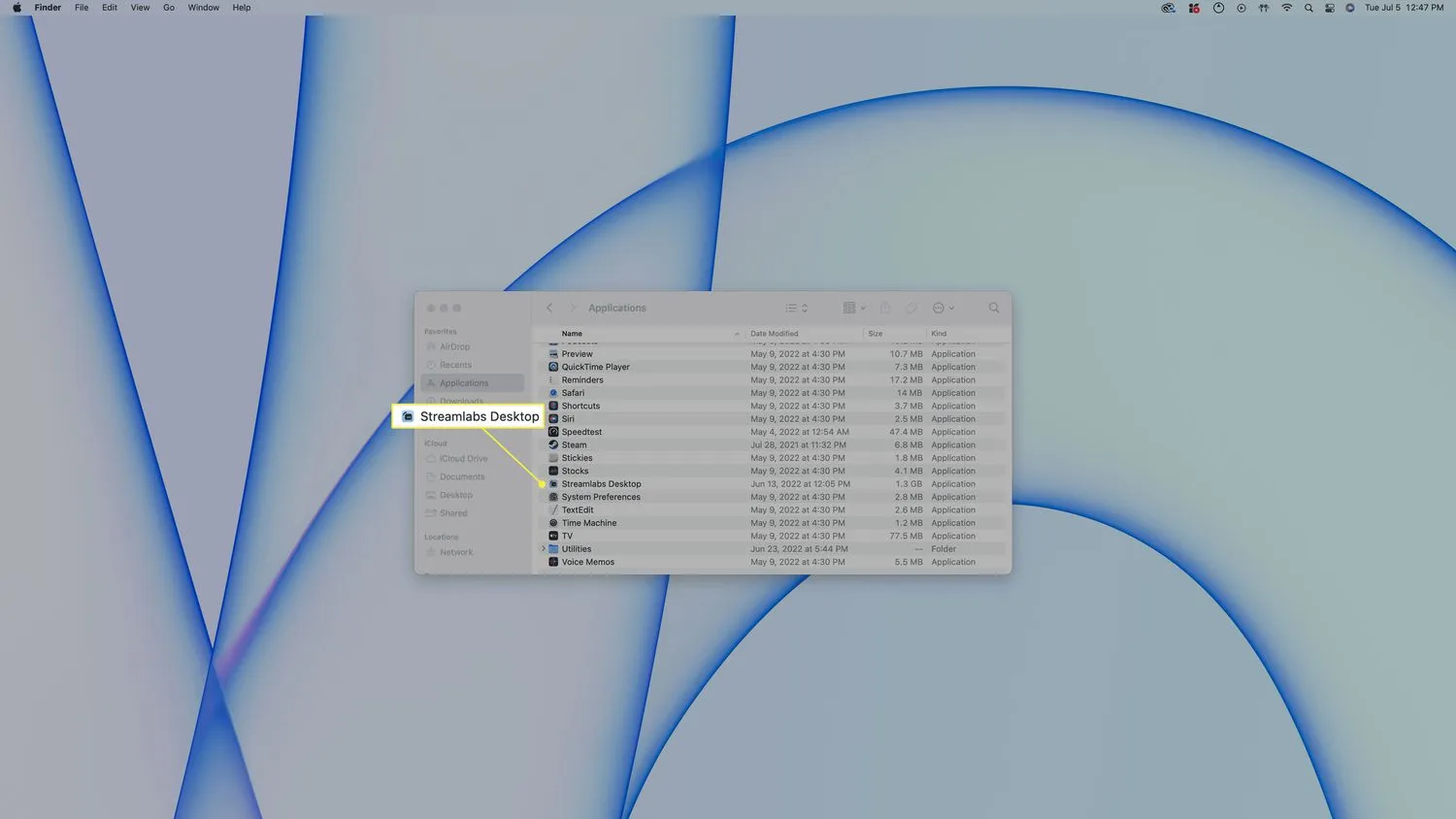
- Haz clic en Mover a la papelera.
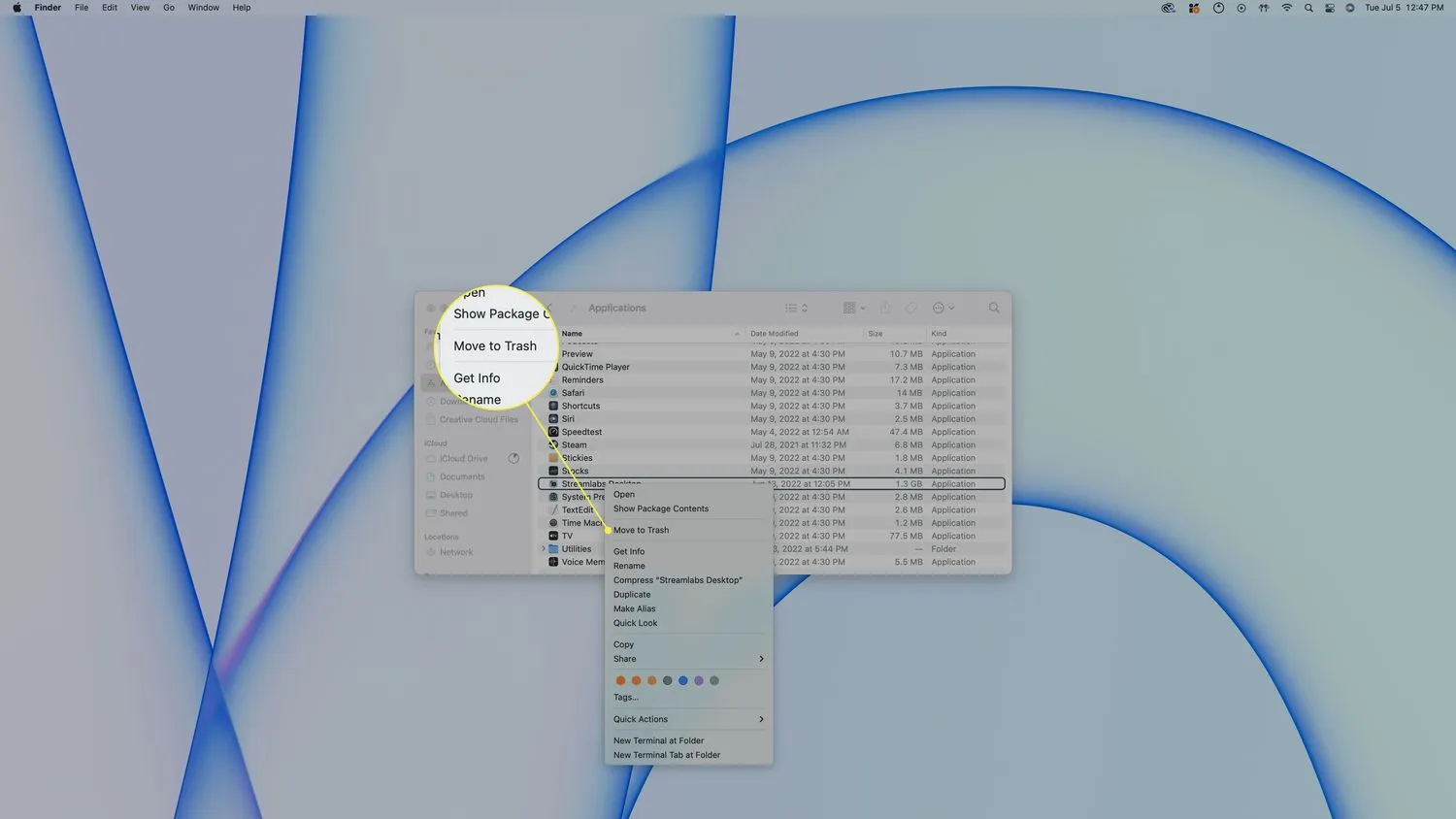 Si ve un mensaje que indica que no puede eliminar Streamlabs, asegúrese de que la aplicación esté cerrada.
Si ve un mensaje que indica que no puede eliminar Streamlabs, asegúrese de que la aplicación esté cerrada. - Haga clic en Finder > Vaciar papelera en la barra de menú.
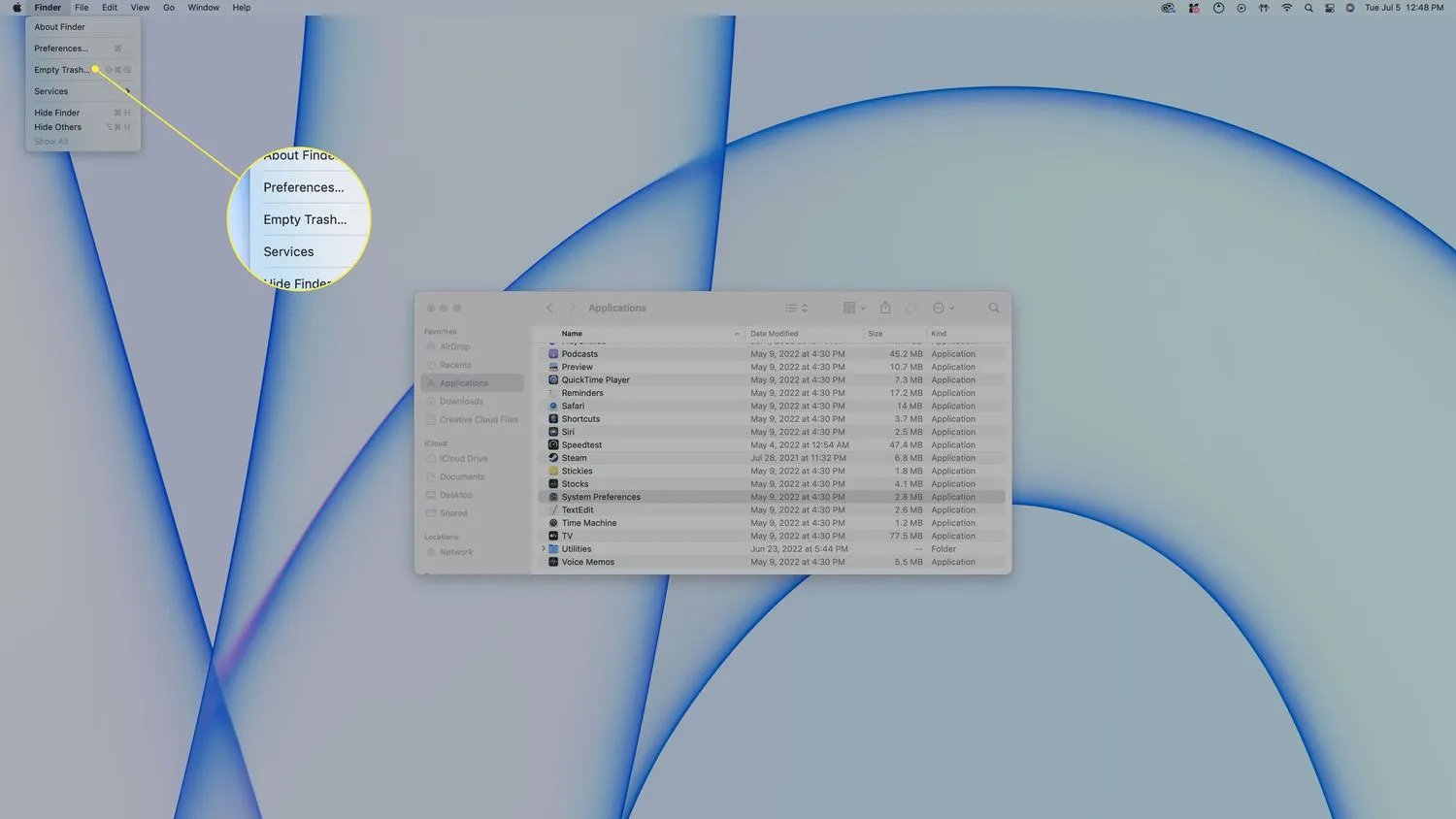
- Haz clic en Vaciar papelera.
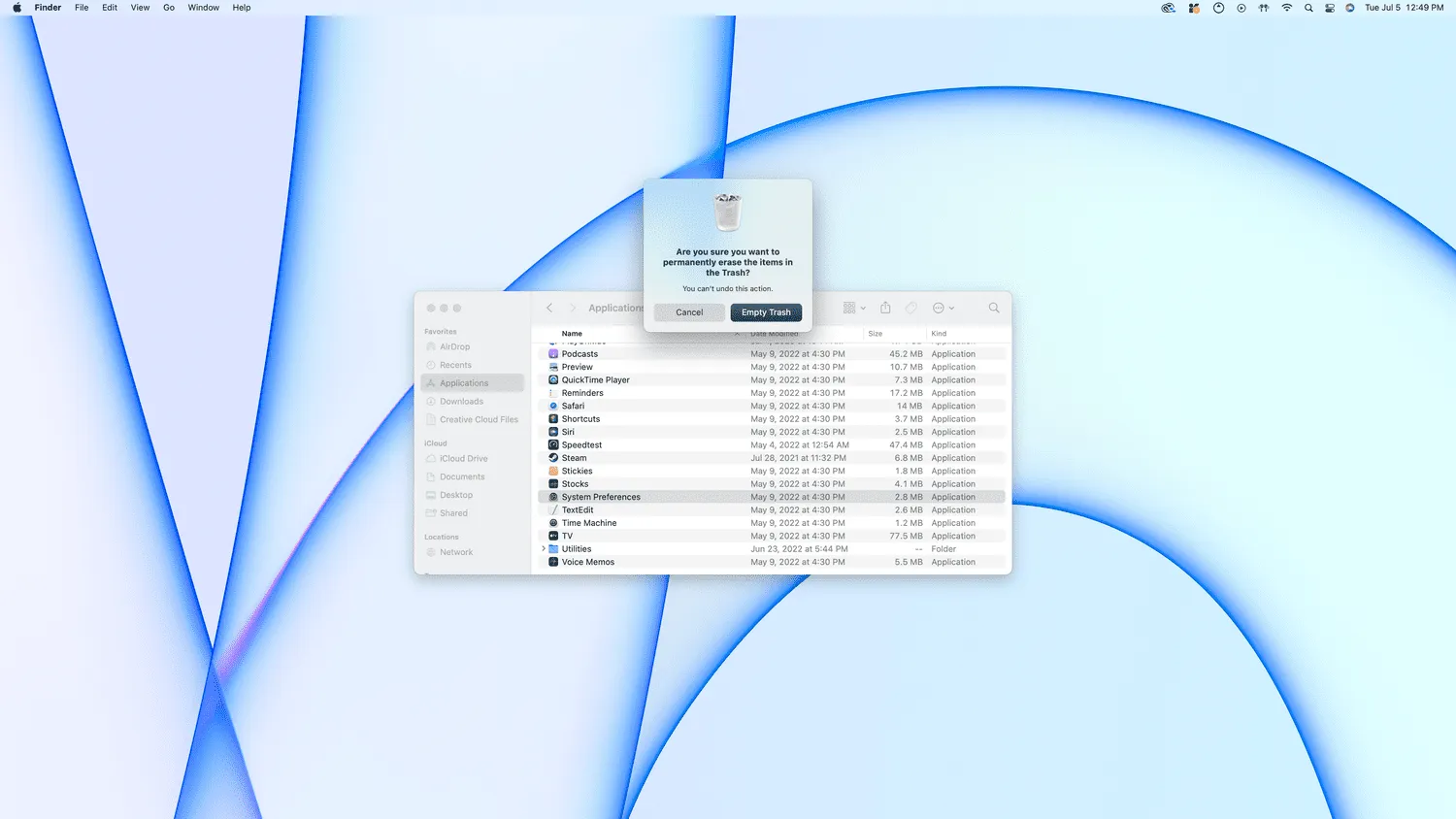
- Streamlabs ahora está desinstalado.
Cómo eliminar todos los rastros de Streamlabs de una Mac
En la mayoría de los casos, está bien simplemente desinstalar Streamlabs utilizando el método descrito anteriormente y continuar. Sin embargo, es posible que Streamlabs haya dejado algunos archivos de configuración, soporte y preferencias en su Mac. Si desea eliminar todos los rastros de Streamlabs de su Mac, siga estos pasos:
- Abra el Finder y haga clic en Ir > Ir a la carpeta en la barra de menú.

- Escriba /Librería y presione Intro.
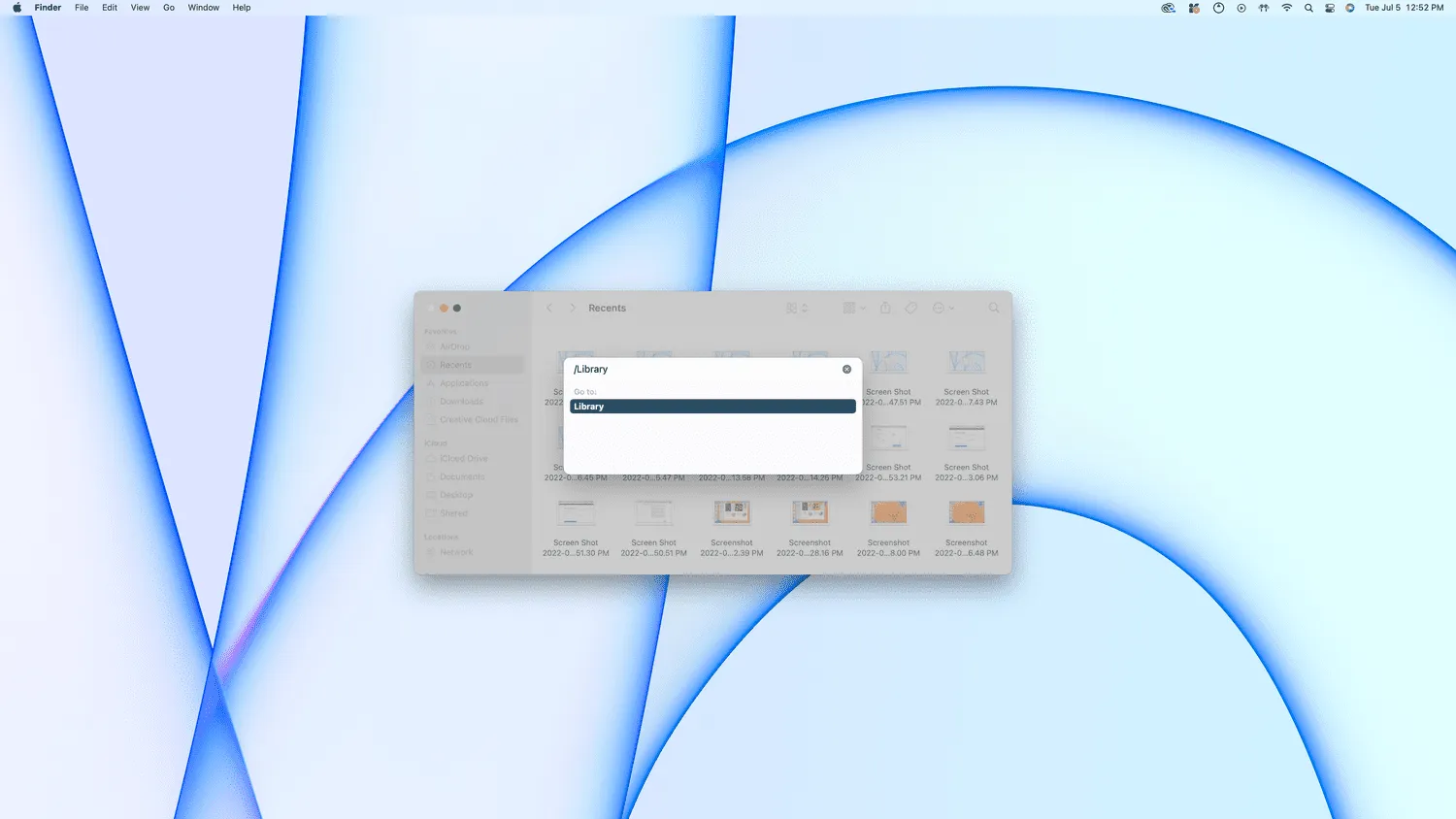
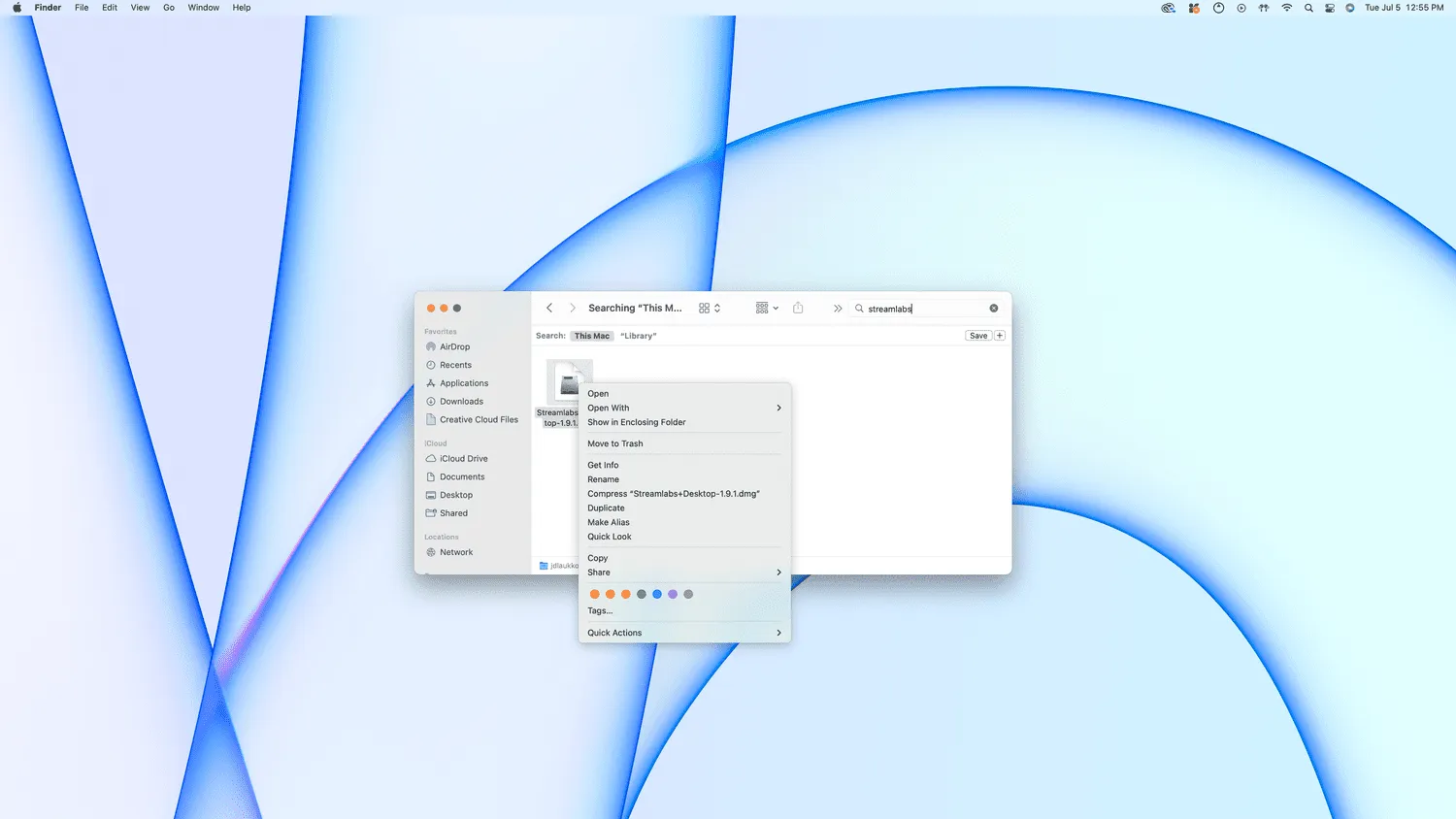
- Repita los pasos 1 a 4 usando las siguientes carpetas en lugar de /Library:
- /Biblioteca/Soporte de aplicaciones
- /Biblioteca/Preferencias
- /Biblioteca/Cachés/
- /Biblioteca/LaunchAgents
- /Biblioteca/LaunchDaemons
- /Library/PreferencePanes
- /Biblioteca/Artículos de inicio
Cómo eliminar automáticamente todos los rastros de una aplicación macOS
Qué hacer si no puede desinstalar Streamlabs
Si recibe un mensaje de que Streamlabs está en uso y no se puede eliminar, hay algunas cosas que puede probar. En la mayoría de los casos, este error ocurre porque Streamlabs se está ejecutando actualmente o porque hay un proceso atascado. Cuando eso suceda, pruebe estas correcciones:
- Presione Opción + Comando + Esc > Streamlabs > Forzar salida > Forzar salida.
- Abra Monitor de actividad > Streamlabs > icono X > Forzar salida.
- Reinicie en modo seguro, luego intente mover Streamlabs a la papelera y vacíe la papelera mientras está en modo seguro.
- ¿Cómo cancelo Streamlabs Prime? Primero, inicie sesión en su cuenta de Streamlabs en un navegador web. Luego, vaya a Configuración de la cuenta > Administrar suscripción > Cancelar Streamlabs. Es posible que deba hacer clic varias veces antes de que se mantenga su elección.
- ¿Cómo soluciono los cuadros perdidos en Streamlabs? Los cuadros perdidos pueden ocurrir cuando su Internet no tiene el ancho de banda para transmitir con éxito. Asegúrese de que no ocurra nada intensivo en su red, incluida la transmisión de películas y música. También debe desactivar una VPN si tiene una activa. Si esto no ayuda, también puede reducir su tasa de bits para disminuir el ancho de banda que necesita Streamlabs, pero hacerlo afectará la calidad de su transmisión.



Deja una respuesta